Geração de Arquivo de Fiscalização
Ao acessar a aplicação 11.02.05.40.12, clique no botão ‘NOVO’ que consta na barra superior.
Em seguida, preencha os parâmetros da janela ‘Novo Arquivo de Fiscalização’ (Figura 1):
· Data Início Fiscalização;
· Data Fim Fiscalização;
· Tipo de Arquivo;
Clique no botão ‘CONFIRMAR’ (Figura 1).
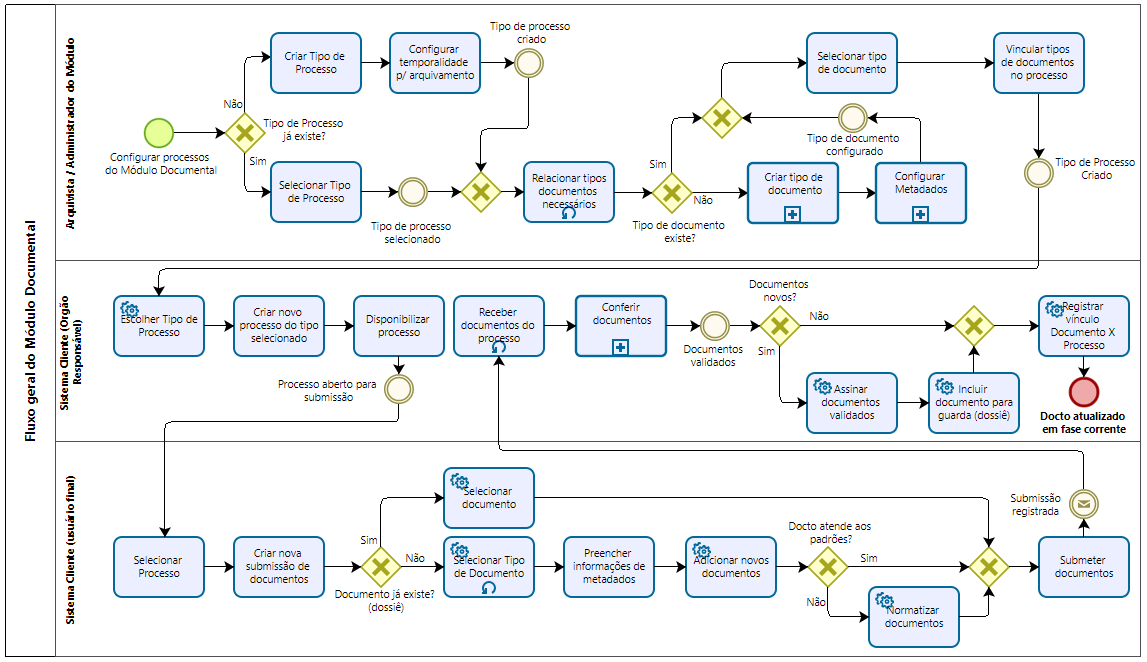
Figura 1 - Novo Arquivo de Fiscalização
As restrições para a geração de um arquivo de fiscalização são:
· Todos os parâmetros devem ser preenchidos;
· ‘Data Fim Fiscalização’ deve ser maior que a ‘Data Início Fiscalização’;
· Devem existir diplomas digitais com data de expedição no período informado, caso não existam a aplicação irá indicar através de uma mensagem (após clicar no botão ‘CONFIRMAR’).
Após a geração do arquivo de fiscalização, a janela ‘Novo Arquivo Fiscalização’ será fechada e a aplicação irá apresentar os arquivos de fiscalização existentes. O arquivo de fiscalização recém-criado será o primeiro apresentado na lista e estará com a situação definida como ‘CRIADO’ (Figura 2).
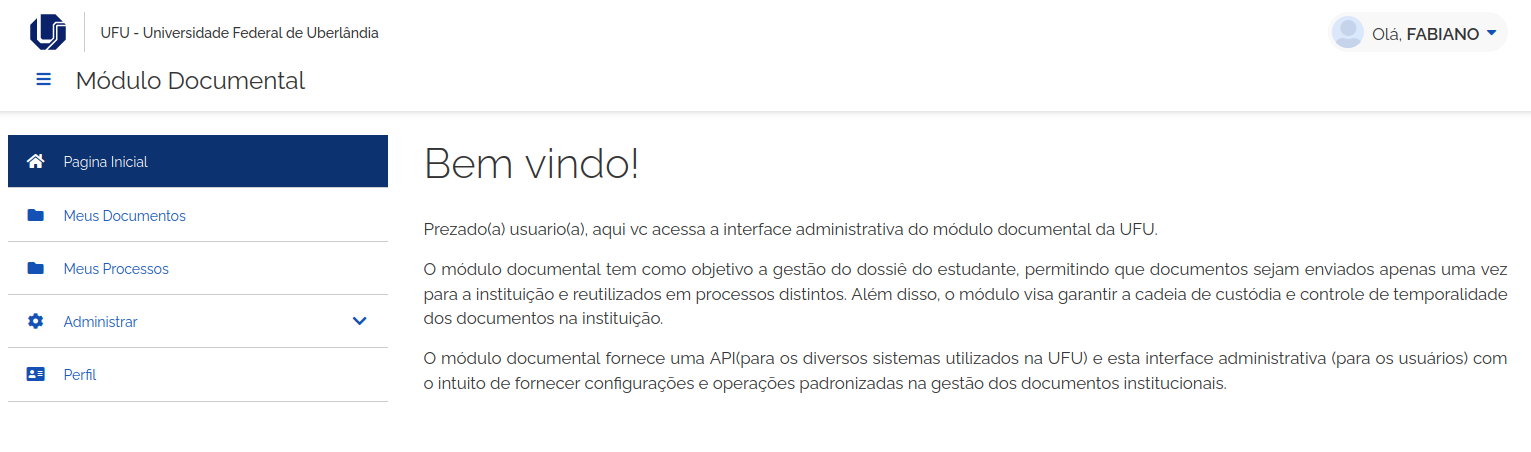
Figura 2 - Apresentação do Arquivo de Fiscalização recém-criado
Entre a criação e a geração definitiva do arquivo de fiscalização pode-se levar alguns instantes. Após algum tempo clique no botão ‘Buscar Arquivos de Fiscalização’ (segundo botão da barra superior da aplicação). Caso a geração esteja finalizada, a situação do arquivo será indicada como ‘GERADO’ (Figura 3).
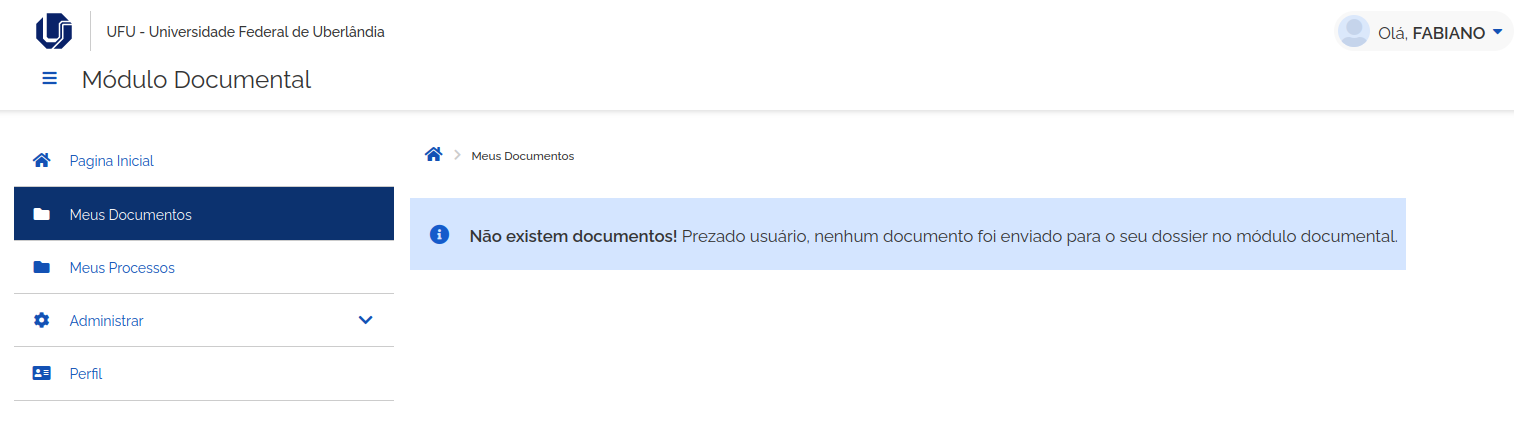
Figura 3 - Finalização da Geração do Arquivo de Fiscalização